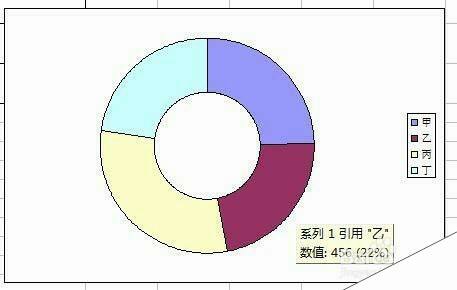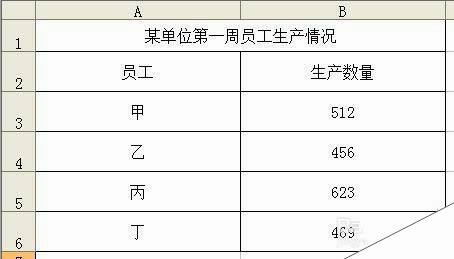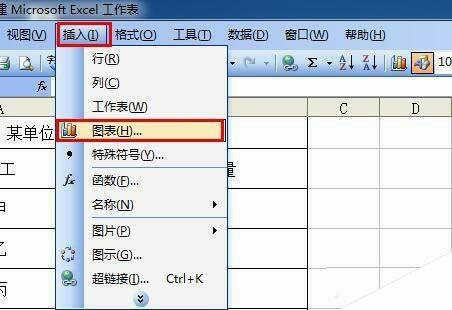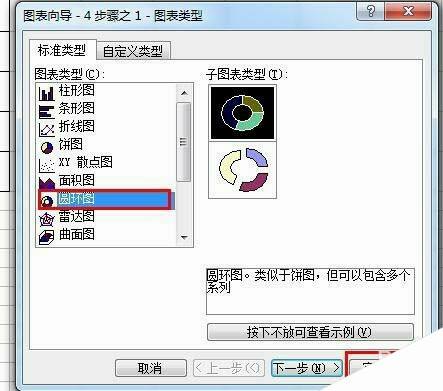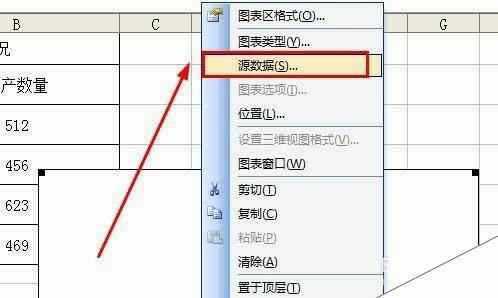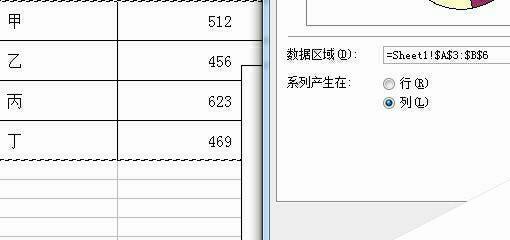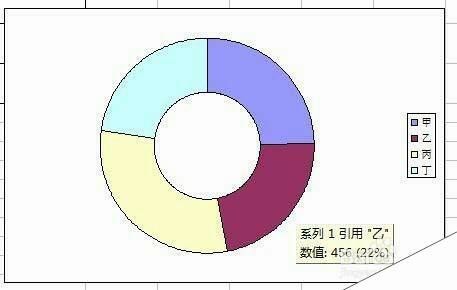Excel表格怎么制作彩色的圆环统计图?
办公教程导读
收集整理了【Excel表格怎么制作彩色的圆环统计图?】办公软件教程,小编现在分享给大家,供广大互联网技能从业者学习和参考。文章包含133字,纯文字阅读大概需要1分钟。
办公教程内容图文
1、打开相应的文件
2、点击“插入”》“图表”
3、选择圆环图,及其类型
4、点击完成,生成一个白色方框
5、右击方框,选择“源数据”,并选取需要的数据区域
6、点击确定即可得到圆环图
办公教程总结
以上是为您收集整理的【Excel表格怎么制作彩色的圆环统计图?】办公软件教程的全部内容,希望文章能够帮你了解办公软件教程Excel表格怎么制作彩色的圆环统计图?。
如果觉得办公软件教程内容还不错,欢迎将网站推荐给好友。